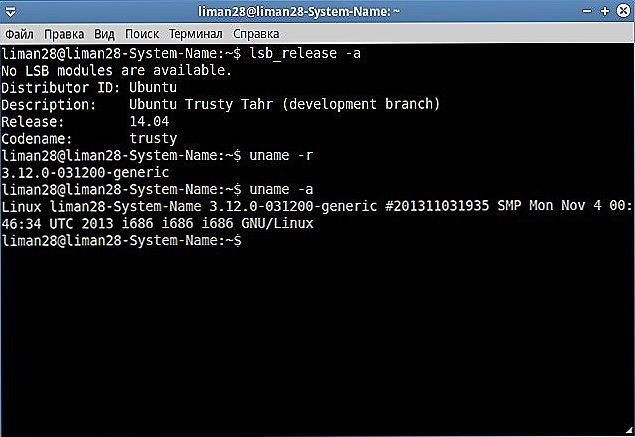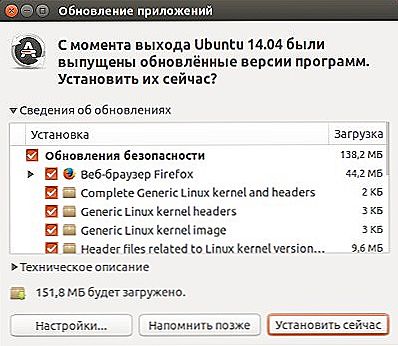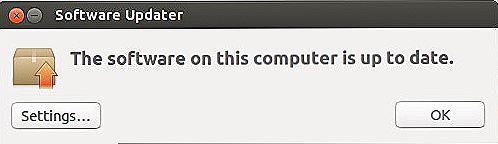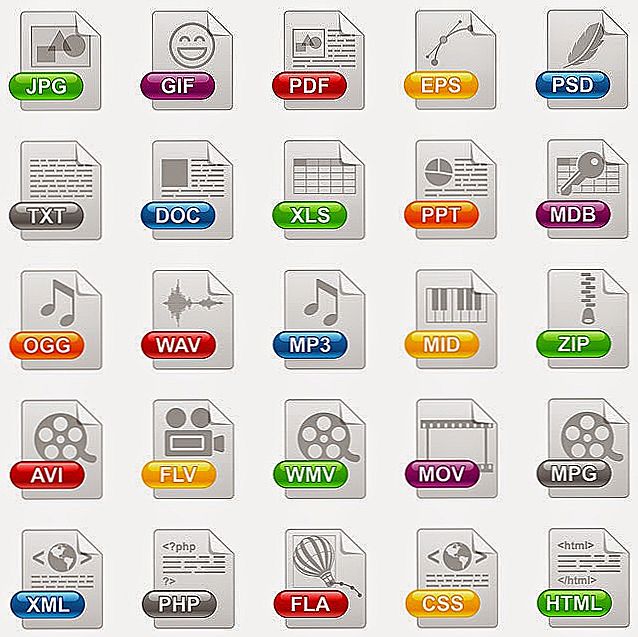Posiadanie aktualnej wersji systemu operacyjnego jest bardzo ważne. Gwarantuje to wiele korzyści. Jeśli chodzi o system operacyjny podobny do Linuksa, aktualizacje tutaj czasami dają więcej korzyści niż w systemie Windows. Aktualizacja Ubuntu oferuje nowe narzędzia w zestawie narzędzi doświadczyły wersję użytkownika standardowych programów, a także ulepszenia graficzne.

Proces aktualizacji wymaga zainstalowania nowego serwera Ubuntu.
Najbardziej aktualną wersją Ubuntu jest dziś numer 16.10 o kryptonimie "Yakkety Yak". Wraz z drobnymi usprawnieniami oferuje użytkownikom i wszystkie zalety 16.04, w tym:
- Nowe jądro Linux - 4.4. Ważne jest uaktualnienie jądra w systemie Ubuntu.
- Nowe narzędzia do zarządzania kontenerami.
- Ulepszony System Inicjalizacji Systemów.
- Wprowadzono obsługę pakietów
- Inne niezbędne "bułeczki".
Treść
- 1 Zaktualizuj Ubuntu
- 1.1 Procedura
- 2 Instalowanie nowego serwera Ubuntu
- 3 Wnioski
Zaktualizuj Ubuntu
Zastanowimy się, jak zaktualizować Ubuntu, na przykładzie jednego z najnowszych wydań, 16.04. Instalacja nowszej jest prawie taka sama. W większości przypadków będzie on wykonywany automatycznie. Aktualizowanie Ubuntu może odbywać się na różne sposoby - na podstawie istniejącej dystrybucji lub od zera, tak jak w przypadku czystego systemu.

Rozważ zainstalowanie nowego Ubuntu w trybie "krok po kroku", począwszy od wersji 14.04. Przed rozpoczęciem instalacji bardzo ważne jest zarezerwowanie wszystkich ważnych informacji na zewnętrznych nośnikach. Czasami podczas instalowania nowej wersji występują nieprzewidziane okoliczności i pojawiają się problemy.
Procedura
- Najpierw musisz znać wersję zainstalowanego systemu operacyjnego. Aby to zrobić, wywołaj Menedżera aktualizacji w pasku wyszukiwania. Ten program będzie monitorował wszystkie istniejące aktualizacje.
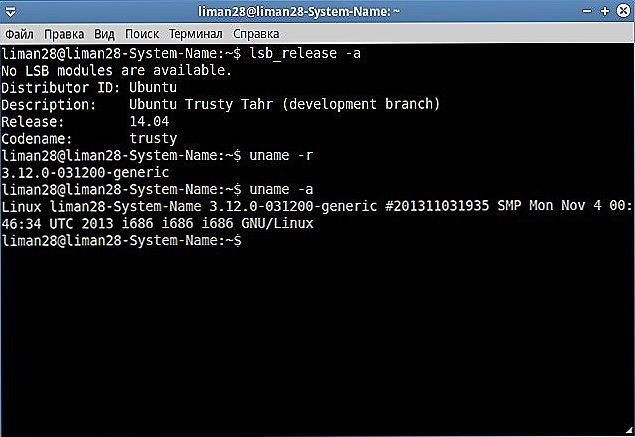
- Następnie kliknij przycisk "Zainstaluj". Spowoduje to rozpoczęcie kopiowania plików aktualizacji.
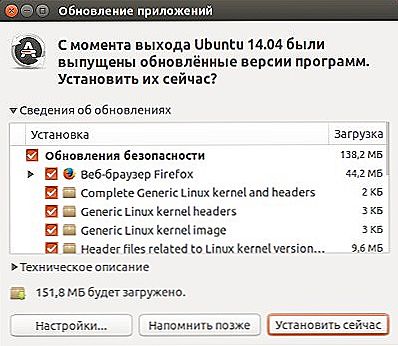
- W razie potrzeby uruchom ponownie komputer.
- Uruchom Menedżera aktualizacji. Jeśli zobaczysz komunikat "Oprogramowanie jest aktualne", to jak dotąd wszystko idzie dobrze.
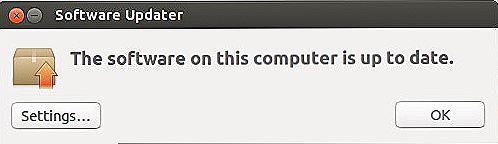
A teraz rozpoczniemy sam proces. Otwórz terminal i wykonaj polecenie:
"$ sudo update-manager -d"
Po uruchomieniu polecenia otworzy się okno. Okno powie, że dostępna jest nowa aktualizacja zestawu dystrybucyjnego U Wprowadź hasło, z którego zwykle korzystasz, aby potwierdzić swoje działania.
Kliknij "Uaktualnij ...".
Właśnie patrzyliśmy, jak uaktualnić Ubuntu, korzystając z przykładu standardowej dystrybucji. Zwróćmy teraz uwagę na serwer Ubuntu.
Instalowanie nowego serwera Ubuntu
Różnica polega na tym, że teraz wszystkie etapy będą musiały zostać wykonane w Terminalu. Przede wszystkim upewnijmy się, że najnowsze oprogramowanie z aktualnej wersji systemu znajduje się na komputerze. Jeśli programy nie są istotne, rozpocznie się proces aktualizacji:
"$ sudo apt-get update && sudo apt-get dist-upgrade"

Następnie musisz ponownie uruchomić komputer:
"$ sudo init 6"
Teraz konieczne będzie zainstalowanie aktualnego Menedżera aktualizacji:
"$ sudo apt-get install update-manager-core"
Dodaj wiersz "Prompt = LTS" do pliku ustawień za pomocą polecenia "$ sudo vi / etc / update-manager / release-upgrades". Najlepiej jest wstawić go na końcu dokumentu.

Właśnie zmieniona linia służy do informowania o nowych wydaniach. Dla niej są takie opcje:
- LTS - zostaną wyświetlone wszystkie nowe wersje dystrybucji LTS (Long Term Support). Są to wersje z długoterminowym wsparciem (zwykle 5 lat), które zaleca się stosować na stałe. Aktualizacja Ubuntu wraz z ich wydaniem jest najbardziej uzasadniona.
- Normalny - jeśli zostanie znalezione dowolne nowe wydanie, system operacyjny zaoferuje jego pobranie. Dotyczy to również wydań pośrednich.
- Nigdy - nigdy nie wyświetlaj nowych wersji.
A teraz - sama aktualizacja dystrybucji serwerów Ubuntu:
"$ sudo do-release-upgrade -d"
Zobaczysz w Menedżerze listę zmian, które zostaną wprowadzone. Postępuj zgodnie z instrukcjami wyświetlanymi na ekranie. Jeśli chcesz ponownie uruchomić usługi i programy, zrób to.Z reguły potwierdzenie wszystkich akcji wystarczy nacisnąć "Y".
Kiedy wszystko będzie gotowe, zrestartuj serwer.
WAŻNE. Aby upewnić się, że zainstalowałeś poprawną wersję systemu operacyjnego, przejdź do nalepek i znajdź "Informacje o systemie". To okno zawsze pokazuje aktualną wersję twojego systemu.Wnioski
Aby uzyskać aktualną wersję systemu operacyjnego opartą na systemie Linux, nie trzeba poświęcać dużo czasu. Główny czas poświęcony jest na ładowanie komponentów. Sprawdziliśmy, jak uaktualnić Ubuntu, korzystając z przykładu jednej z najnowszych dystrybucji, 16.04. Jesteśmy pewni, że instalacja nawet nowszych wersji systemu nie spowoduje problemów.
Przypominamy, że zawsze możesz znaleźć najnowsze informacje o popularnych programach dla Linuksa na stronach naszej strony!